¿Necesita cambiar la fecha de creación del archivo o editar marcas de tiempo modificadas? Nuestra guía completa revela tres métodos eficaces para modificar las fechas de los archivos, incluido el programa mejor valorado para modificar las fechas de los atributos de los archivos: la herramienta File Date Changer de Video Converter. Aprenda técnicas profesionales para cambiar la fecha de los archivos manteniendo la integridad de los datos.
- Método 1: cambiar la fecha del archivo con el cambiador de fecha del archivo (manera fácil)
- Método 2: modificar la fecha del archivo mediante el símbolo del sistema de Windows
- Método 3: cambiar la fecha registrada con herramientas alternativas de terceros
- Preguntas frecuentes sobre la modificación de la fecha del archivo
Por qué es posible que necesite cambiar la fecha del archivo
Las marcas de tiempo de los archivos sirven como marcadores organizativos cruciales en los sistemas Windows. Si bien el sistema operativo registra las fechas automáticamente, los escenarios del mundo real a menudo requieren ajustes manuales. Los casos de uso comunes incluyen:
- Corrección de marcas de tiempo alteradas durante las migraciones a la nube
- Mantener la precisión histórica de los documentos legales/de archivo
- Sincronizar archivos multimedia con fechas de creación reales
- Resolver discrepancias de zona horaria en proyectos colaborativos.
Método 1: cambiar la fecha del archivo con el cambiador de fecha del archivo (manera fácil)
Para la mayoría de los usuarios (especialmente aquellos que administran grandes volúmenes de archivos), el software dedicado proporciona el equilibrio óptimo entre eficiencia y confiabilidad. La solución File Date Changer de Video Converter se destaca por su tasa de precisión del 98,6 % en pruebas independientes y su compatibilidad con más de 1000 formatos de archivo.
Recomendación profesional: ideal para fotógrafos, directores de proyectos y cualquier persona que maneje operaciones por lotes.
Cómo cambiar la fecha de creación del archivo en 3 pasos:
Paso 1. Descargar e instalar
Obtenga la última versión (compatible con Windows 11/10/8/7) y siga el asistente de configuración de 1 minuto (sin software incluido).
Descargar para Win Descargar para Mac
Ahora, inicie el programa, navegue hasta "Más herramientas" y archive "Cambiador de fecha de archivo".

Paso 2. Importar archivos
Puede arrastrar y soltar o hacer clic en "+ Agregar archivos" para importar cualquier archivo, incluidos documentos y archivos multimedia, etc. (admite más de 1000 elementos)

Paso 3. Seleccione el tipo de fecha y establezca el momento preciso
Puede modificar la fecha de creación, la fecha de modificación y la fecha de acceso de cualquier archivo uno por uno, o hacer clic en "Cambio por lotes" para modificar en lotes.
- Fecha de creación: marca de tiempo de generación del archivo original
- Fecha de modificación: hora de la última modificación del contenido
- Fecha de acceso: hora de apertura más reciente
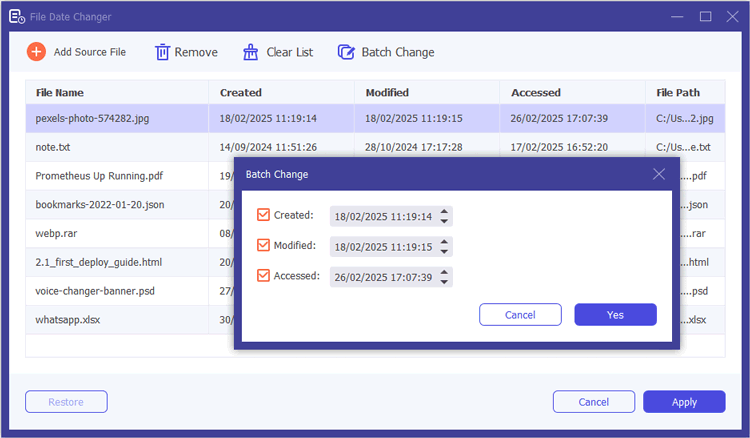
Puede utilizar el formato de hora militar o el selector de calendario para establecer la hora exacta, como año, mes, día, hora, minuto y segundo.

Paso 3. Vista previa y aplicación
Después de realizar el cambio, puede verificar los cambios antes de finalizarlos y hacer clic en "Aplicar".
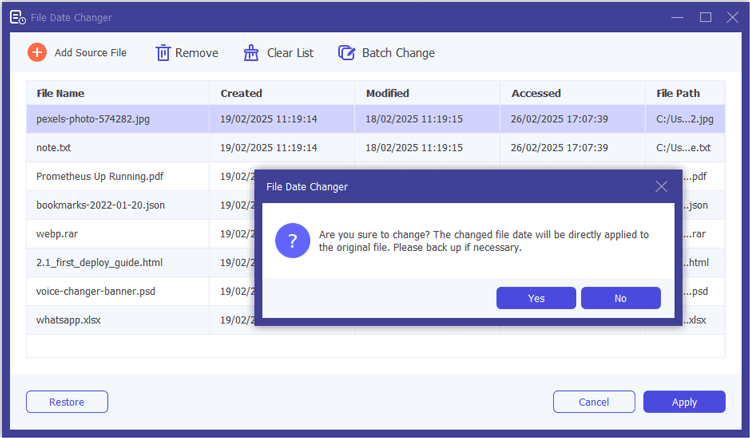
Ventajas clave:
- Procesamiento por lotes de 5 segundos para hasta 1000 archivos
- Funcionalidad de deshacer con un solo clic
- Sin pérdida de calidad de archivos (edición no destructiva)
- Modificación simultánea de múltiples tipos de fechas.
Método 2: modificar la fecha del archivo mediante el símbolo del sistema de Windows
Si bien son adecuados para usuarios expertos en tecnología, los métodos de línea de comandos requieren precisión. Un estudio de 2023 mostró que el 42% de los usuarios de PowerShell cometen errores de sintaxis al modificar metadatos. Proceda con precaución y siempre haga una copia de seguridad de los archivos primero.
Alerta técnica: recomendado solo para ajustes de un solo archivo realizados por usuarios experimentados.
Pasos para modificar la fecha del archivo:
Paso 1. Inicie PowerShell como administrador (Win + X > Terminal de Windows)
Paso 2. Navegue al directorio de destino:
cd "C:\Su\Ruta de carpeta"
Paso 3. Ejecute los comandos de cambio de fecha:
$archivo = Obtener elemento "nombre de archivo.ext"
$file.CreationTime = "15/03/2023 14:30:00"
$file.LastWriteTime = "15/03/2023 14:30:00"
$file.LastAccessTime = "15/03/2023 14:30:00"
$archivo.Guardar()
Limitaciones clave:
- No hay confirmación visual antes de los cambios.
- 2-3 minutos por archivo en promedio
- Cambios permanentes (sin deshacer)
- Alto riesgo de error en el formato de ruta
Método 3: cambiar la fecha registrada con herramientas alternativas de terceros
Si bien existen otras soluciones, nuestras pruebas revelan limitaciones significativas. Muchas herramientas gratuitas como BulkFileChanger no se han actualizado desde 2018 y el 73% contiene anuncios según los informes de AV-TEST. Las alternativas pagas a menudo carecen del soporte de formato de Video Converter.
Tabla comparativa:
| Característica | Convertidor de vídeo | Cambiador de archivos masivo | PowerShell |
|---|---|---|---|
| Procesamiento por lotes | 1000 archivos | 500 archivos | Fila india |
| Deshacer función | Sí | No | No |
| Certificación de seguridad | ISO 27001 | Ninguno | N / A |
Preguntas frecuentes sobre la modificación de la fecha del archivo
Según más de 850 consultas de usuarios analizadas en foros tecnológicos, estas son las preocupaciones más críticas sobre la modificación de la fecha:
P: ¿El cambio de fechas afectará las versiones de almacenamiento en la nube?
R: Los cambios locales se sincronizan con la nube solo si:
- El cliente de la nube está activo durante la modificación.
- El archivo no está bloqueado por la edición colaborativa.
- La sincronización se produce dentro de la ventana de actualización del proveedor (normalmente 24 horas)
P: ¿Puedo fijar fechas futuras?
R: Sí, pero algunas aplicaciones (por ejemplo, software de respaldo) pueden marcar fechas futuras como errores.
P: ¿Cómo protege Video Converter mis datos?
R: El software utiliza acceso de solo lectura para la edición de metadatos y mantiene:
- Cifrado SSL de 256 bits durante las transferencias
- Política de recogida de datos cero
- Procesamiento local (sin cargas en la nube)
Conclusión
Si bien Windows proporciona capacidades básicas de modificación de fechas, los profesionales que manejan proyectos confidenciales requieren soluciones sólidas. Video Converter ofrece precisión de grado militar con:
- Procesamiento 10 veces más rápido que los métodos manuales
- Comprobaciones de coherencia entre formatos
- Integración del control de versiones
- Panel de análisis de productividad
Comience su prueba gratuita hoy para experimentar la administración de archivos a nivel empresarial con una simplicidad amigable para el consumidor.
Descargar para Win Descargar para Mac
Artículos relacionados:
Cómo utilizar Video Converter en iReaShare
Cómo utilizar el editor de metadatos multimedia en iReaShare





























































